一 简介
Postman是一款功能超级强大的用于发送 HTTP 请求的 Chrome插件 。做web页面开发和测试的人员应该是无人不晓无人不用!其主要特点特点:
创建 + 测试:创建和发送任何的HTTP请求,请求可以保存到历史中再次执行
Organize:使用Postman Collections为更有效的测试及集成工作流管理和组织APIs
document:依据你创建的Clollections自动生成API文档,并将其发布成规范的格式
collarorate:通过同步连接你的team和你的api,以及权限控制,API库
注意:目前的postman插件如果想正常使用,必须安装Postman Interceptor插件,这样才能直接使用chrome浏览器的cookie等信息,否则postman是无法完成老版本的功能的。
二 Postman界面
打开安装好的软件,就看到主界面了,如下图所示:
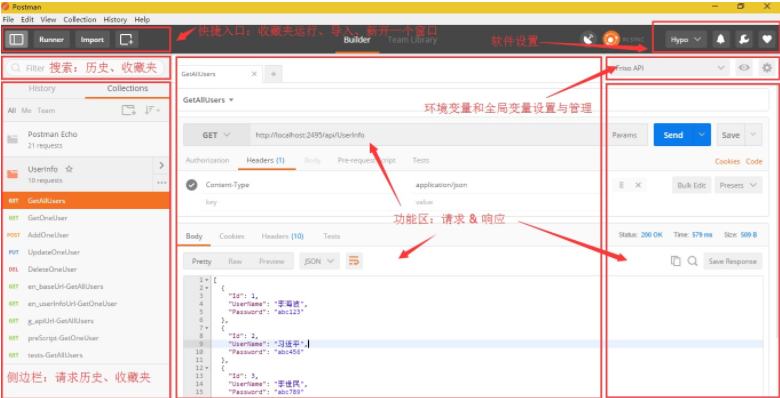
接下来,简单介绍下每个功能区都能做些什么事:
- 菜单栏: 基本包含了所有的操作。但由于其他功能区一般都包含了常用的操作,我们一般不用到菜单栏操作。
- 快捷区: 快捷区提供常用的操作入口,包括运行收藏夹的一组测试数据,导入收藏夹测试数据,或环境配置数据。
- 设置区: 软件的常用设置(主题设置、快捷键设置等),以及导出环境数据。
- 侧边栏: 主要是 Request 请求的历史记录,和收藏夹管理。
- 搜索栏: 输入关键字,可以搜索 Request 历史、收藏夹、收藏夹内的请求。
- 功能区: Request 请求设置,查看 Response 响应结果和测试结果。
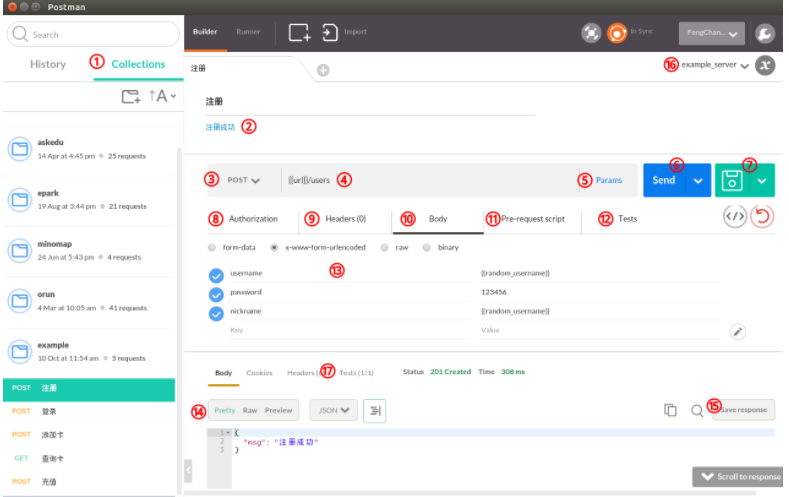
-
Collections:在Postman中,Collection类似文件夹,可以把同一个项目的请求放在一个Collection里方便管理和分享,Collection里面也可以再建文件夹。如果做API文档的话,可以每个API对应一条请求,如果要把各种输入都测到的话,就需要每条测试一条请求了。这里我新建了一个example用于介绍整个流程,五个API对应五条请求。这个Collection可以通过
https://www.getpostman.com/collections/c8f98a1120357e0d4a5a导入你自己的Postman中。 -
上面的黑字注册是请求的名字,如果有Request description的话会显示在这下面。下面的蓝字是保存起来的请求结果,点击可以载入某次请求的参数和返回值。我会用这个功能给做客户端的同事展示不同情况下的各种返回值。保存请求的按钮在15.
-
选择HTTP Method的地方,各种常见的不常见的非常全。
-
请求URL,两层大括号表示这是一个环境变量,可以在16的位置选择当前的environment,环境变量就会被替换成该environment里variable的值。
-
点击可以设置URL参数的key和value
-
点击发送请求
-
点击保存请求到Collection,如果要另存为的话,可以点击右边的下箭头
-
设置鉴权参数,可以用OAuth之类的
-
自定义HTTP Header,有些因为Chrome愿意不能自定义的需要另外装一个插件Interceptor,在16上面一行的卫星那里
-
设置Request body,13那里显示的就是body的内容
-
在发起请求之前执行的脚本,例如request body里的那两个random变量,就是每次请求之前临时生成的。
-
在收到response之后执行的测试,测试的结果会显示在17的位置
-
有四种形式可以选择,form-data主要用于上传文件。x-www-form-urlencoded是表单常用的格式。raw可以用来上传JSON数据
-
返回数据的格式,Pretty可以看到格式化后的JSON,Raw就是未经处理的数据,Preview可以预览HTML页面
-
点击这里把请求保存到2的位置
-
设置environment variables和global variables,点击右边的x可以快速查看当前的变量。
-
测试执行的结果,一共几个测试,通过几个。
这个界面就是免费版的主要内容,和其他API测试工具相比,已经足够好用。如果要使用自动化测试,需要购买9.99美金的Jetpacks,暂时不想购买的话可以试一下Team版Postman。现在是可以免费试用的,不但拥有Jetpacks的功能,还能与其他账户同步Collection。